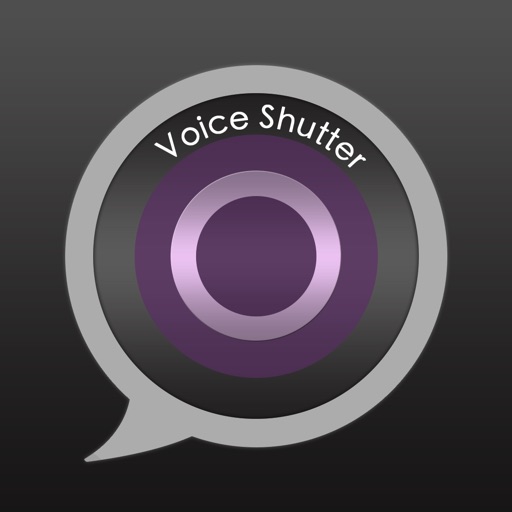片手に被写体をもち、もう片方の手でスマホのシャッターボタンをタップする。
・・・これ、めちゃくちゃやりにくくないですか…?
僕は手帳型のスマホケースを使っているので、とにかくやりにくい。。。
「Hey Siri、写真を撮ってくれ!」
って言ったら「パシャ」って撮ってくれたらいいのにな~と思っていろいろ調べてみると、「声シャッター」というアプリを見つけました。
「はいちーず」などの掛け声に反応してシャッターを押してくれるという超優秀なアプリです。
掛け声は、日本語と英語合わせて12種類。
自分好みにカスタマイズできます!
それともうひとつ。
被写体を「両手でもったまま」撮影できる「首掛けスマホホルダー」も購入しました!
本を両手で開いた状態で写真を撮るとか、ミシンがけをしながら手元の写真を撮るとかもできます(*^^*)
ということで今回は「声シャッター」の設定&使い方と、両手を使いながら写真が撮れる「首掛けスマホホルダー」を紹介していきます。
声シャッターの使い方
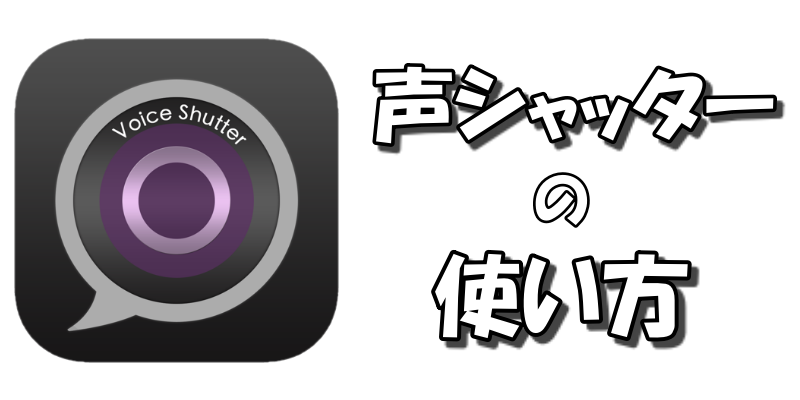
まずは「声シャッター」の特徴を簡単に説明します。
最大の特徴は以下の2つです。
- 掛け声だけで写真が撮れる
- シャッターを押す動作がないため手振れしない
その他にも、
- 横向き撮影ではシャッターボタンが左右に表示
- 掛け声は日本語と英語の12種類から選べる
- 手ブレ防止機能、グリッド表示(9分割)、位置情報の付加
などもあります。
ただこのアプリ、有料(250円)なんです。
でも買い切りなのはありがたいです。ジュース2本分で一生使えると思えばぜんぜん安いですからねぇ。
まずは「声シャッター」をダウンロードしてください。
設定で変更するのは、
- 認識言語
- 掛け声
- 認識モード
- 手振れ
- グリッド
この5つです。
「声シャッター」のアイコンをタップしアプリを起動します。
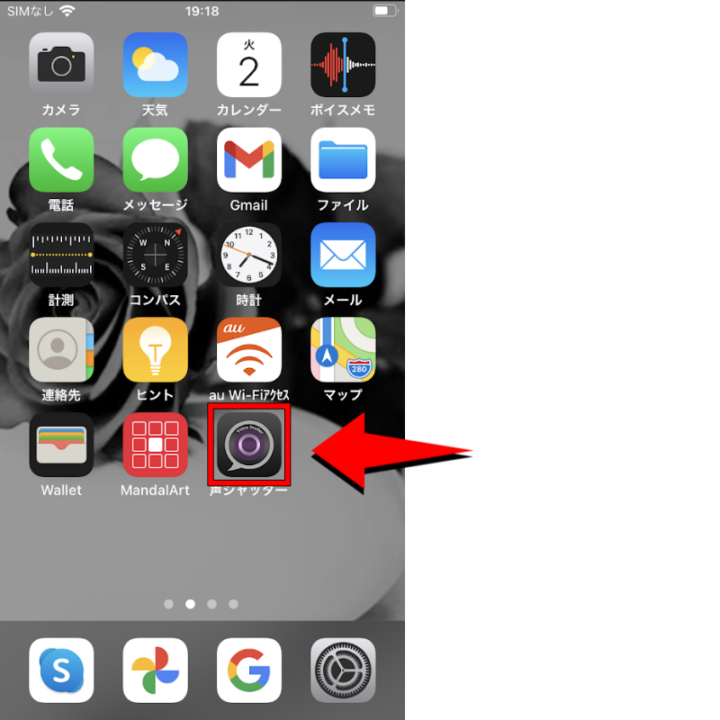
画面右下にある設定アイコンをタップし設定画面を開きます。
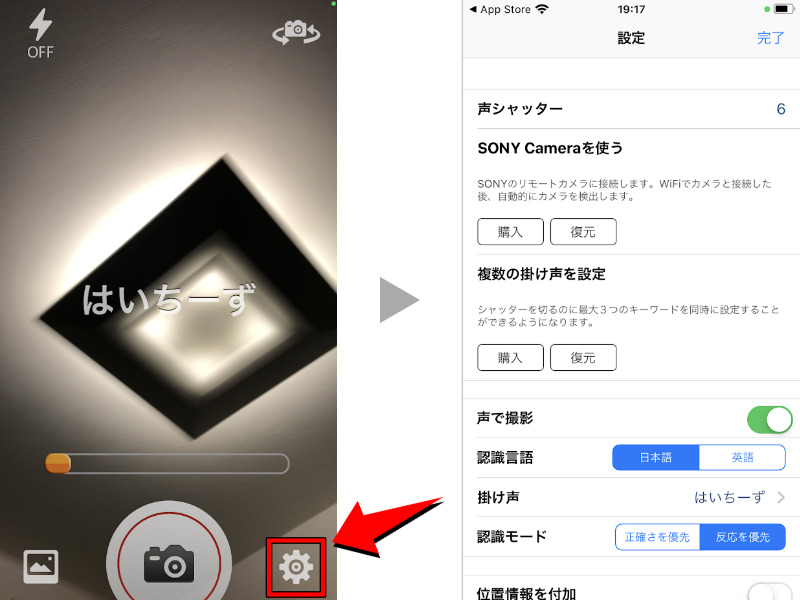
まずは認識モードを「反応を優先」→「正確さを優先」に変更します。
「反応を優先」にしてしまうと、設定している掛け声以外の声にも反応して写真が撮られることが多くなるからです。
掛け声で写真が撮れることを知った子供がうれしそうに邪魔してきますよw
「正確さを優先」にしていたほうが、誤認はかなり減ります。
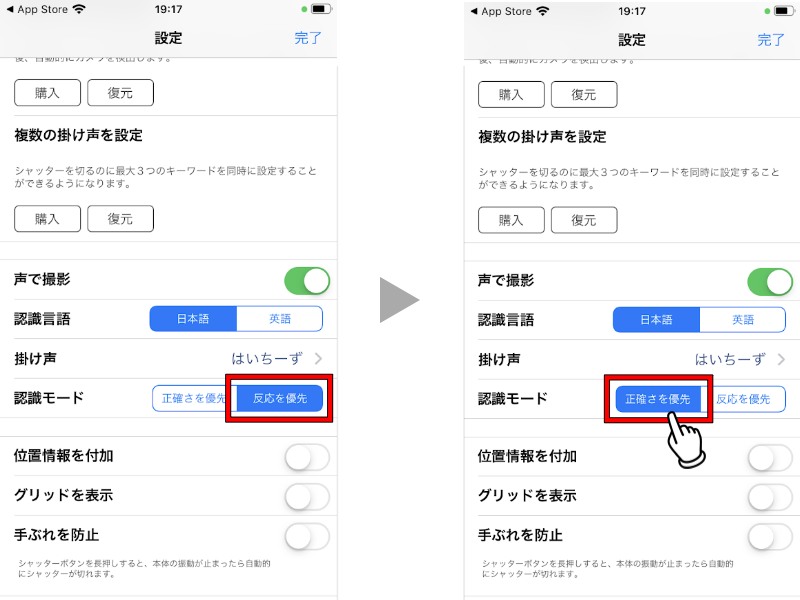
掛け声の設定
掛け声は、
- 日本語(5種類)
- 英語(7種類)
に切り替えることができます。
私の場合は、簡単な言葉のほうがいいので、英語の「OK」にしています(これはお好みで)。
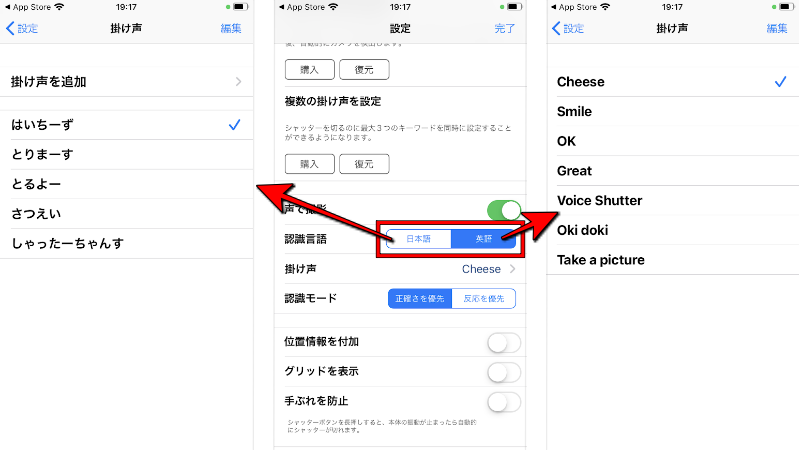
【日本語の掛け声】
- 「はいちーず」
- 「とりまーす」
- 「とるよー」
- 「さつえい」
- 「しゃったーちゃんす」
【英語の掛け声】
- Cheese
- Smile
- OK
- Great
- Voice Shutter
- Oki Doki
- Take a picture
位置情報・グリッド・手振れの設定
写真に位置情報を付加するかどうか、グリッドを表示するかどうか、手振れを防止するかどうかを設定できます。
とりあえず、位置情報以外はONでOK(順番に説明します)。
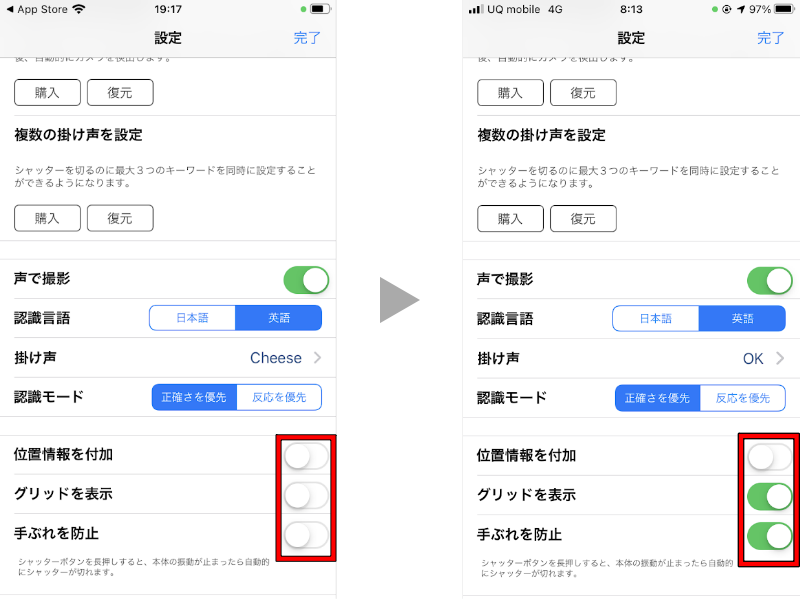
位置情報の付加
位置情報とは、写真を撮った場所を写真の詳細情報として残しておく機能です。
写真アプリなどで撮影地から検索できるのも、位置情報を付加しているからです。
自宅で撮る場合は必要ないのでオフでOK。
※旅先などで使用する場合はここをオンにしておいたほうがいいです。
グリッドを表示
グリッドとは、写真をバランスよく撮影するための補助線のことです。
グリッド線があると、被写体のバランスを見ながらうまく撮れるのでオススメです。
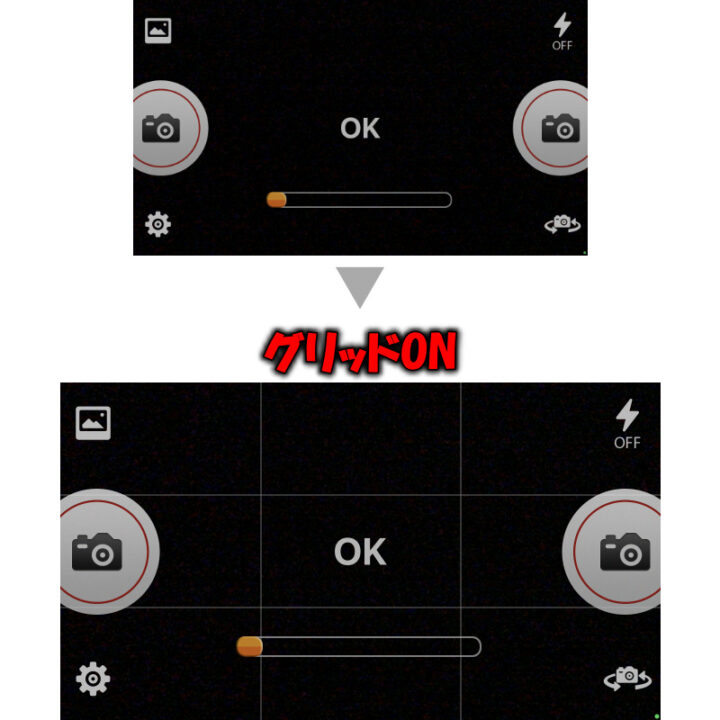
グリッドありだとセンターがわかりやすいです。
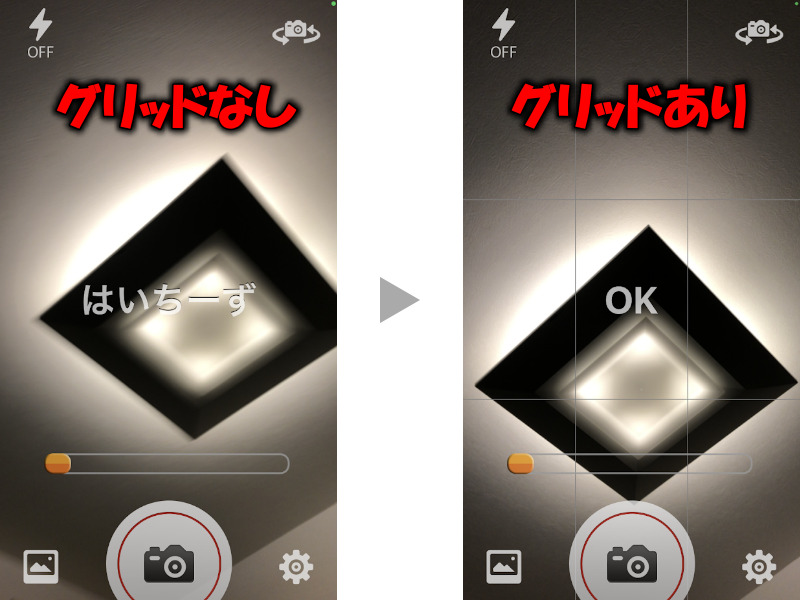
声シャッターの設定はこれでOK!
これでいちいちシャッターを押さなくても掛け声だけで写真が撮れるようになりました。
しかしこれだけでは終わりません。
さらに両手がフリーな状態で写真が撮れる便利アイテムを紹介します。
首掛けスマホホルダーを使えば両手がフリーに!
声シャッターを使えば、シャッターを押すという動作を省くことができるのでかなり快適になるんですが、やっぱり両手を使いながら写真が撮れたほうがさらに快適ですよね。
そこで見つけました!
首掛けスマホホルダー というやつです。
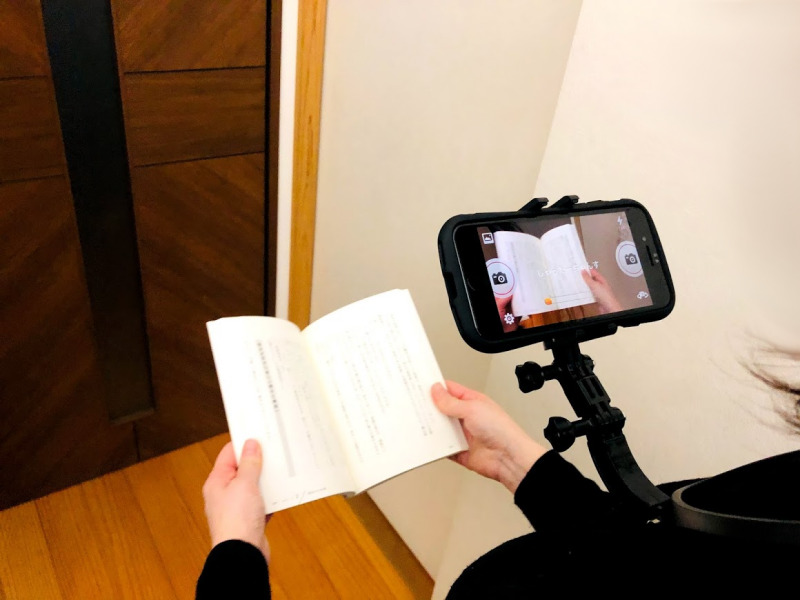
ちなみにこれ ↑ は少し工夫をしています。
使用している首掛けスマホホルダーのベースはこれ↓

⇒ GoPro&スマホ用 アクセサリー ネックマウント Air
下の写真を見てもらえばわかると思うんですが、これだけだと画面が見えないので写真が撮りにくい…。
なんとか画面が見えたとしても、老眼がはじまっている人にはかなりキツイです…(苦笑)。

なので、GoPro用のジョイントを取り付けて画面を見やすくしました。

取り付けたジョイントはこれです。

下の写真のように、3つあるジョイントのうちの2つを取り付ければ、画面を確認しながら両手フリーで写真が撮れます♪
※取り付けているのは、カーブ延長アームとストレートジョイント(長)です。

娘にお願いして、両手で本を開いた状態で写真を撮ってもらいました。
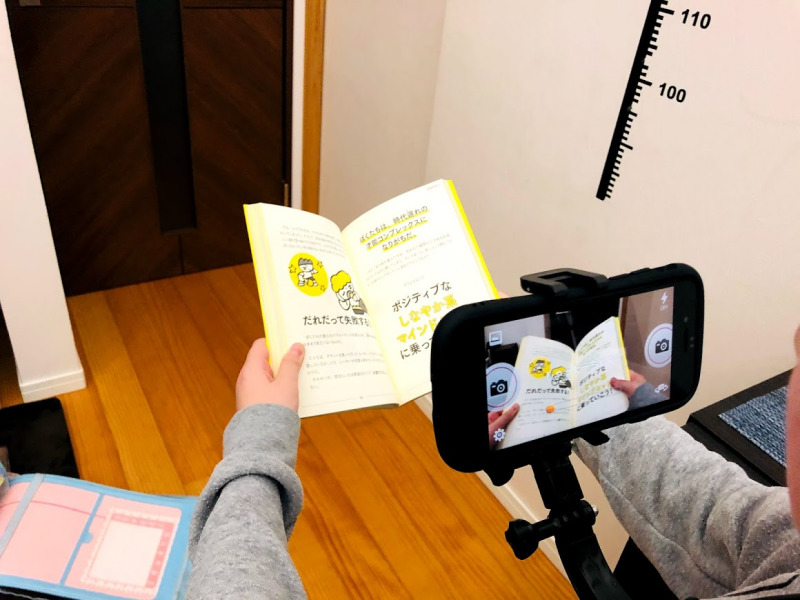
声シャッターの画面と、実際の写真との比較です。
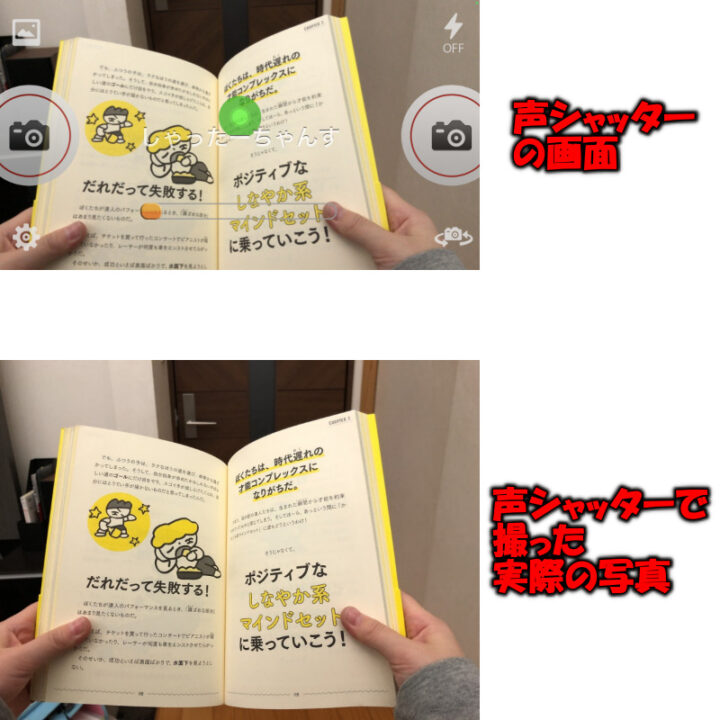
難点としては、ジョイントを2つ付けることで重たくなることです。
さらに重量のある大きいスマホだと、かなり重たくなるので首が痛くなるかもしれません。
長時間の使用には向いていないです。
対策としては、写真を撮るときだけネックホルダーをつけて撮るか、ハイネックの服を着て直接首にあたらないようにするかですね。
何かいい方法があれば教えてください(笑)。
最後に
今回は、掛け声でシャッターが切れるスマホアプリ「声シャッター」と、両手フリーで写真が撮れる「首掛けスマホホルダー(ネックマウント)」を紹介しました。
被写体をもってスマホで写真を撮るのってけっこう難しかったですけど、このアプリを使いだしてからは楽勝になりました。
それに、首掛けスマホホルダーを使えば可能性が無限に広がります。
- 料理中の写真だったり
- 手づくり中の写真だったり
- 運転中の写真だったり
- 釣りの写真だったり
- しわしわのやつを広げた写真だったり
- 高い高いしながら写真を撮ったり
いろいろ思い浮かびますよね(笑)。
カメラを構えたら撮れないような 決定的瞬間 が撮れるかもしれませんよ(*^^*)
アプリのダウンロードはこちら
両手フリーになるアイテム